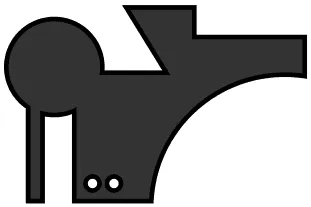Crearea de forme complexe - clasa CorelDraw - cumpara CorelDraw, CorelDraw pret, CorelDraw în cazul în care pentru a cumpăra -
În această lecție CorelDRAW a explicat metode simple a crea obiecte complexe, piese omogene, manipularea obiectelor în grupuri ca o unitate, pentru a crea noi forme de mai multe surse. În timpul lecției, veți întâlni cu unirea, grupul, îmbinare, intersecția și obiecte de tăiere.
Toate instrumentele necesare discutate în acest tutorial, sunt pe panoul de sus, mai degrabă CorelDRAW apar acolo când selectați mai multe obiecte.
Combină (Combină, Ctrl + L)
combinele Butonul selectate obiecte vectoriale cu unul nou, în același timp, transformându-se în curbe (linii, forme, trasee). Entitățile combinate au împărțit aceeași configurație de circuit și de umplere. Fuzionarea vă permite să manipuleze obiectul combinat ca fiind singurul obiect vectorial noi: gradientilor, picătură umbre, transparență, etc sunt utilizate ca un obiect partajat. Atunci când obiectele se suprapun, sau marginile lor, există o excepție de turnare - în locul de impunere nu este:
obiecte Deconectați posibilitatea să faceți clic Dezasamblarea (Ctrl + K), dar obiectele rămân deconectate de tradus în curbe.
Gruparea (Group, Ctrl + G)
Instrumentul este proiectat pentru grupuri de obiecte selectate. o grupare de obiecte se comportă ca un singur obiect, la care se pot aplica mai multe dintre instrumentele și transformările ca un singur obiect:
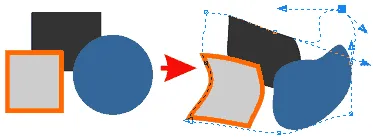
Cu toate acestea, grupul nu se scurge complet obiectele selectate într-o nouă, ci pur și simplu ajută să manipuleze obiecte de grup în general. În aceasta constă diferența de la asociația: puteți degrupa obiecte prea, dar ele rămân separate în toate privințele - culoarea de umplere, conturul și efectele care se aplică. În aplicarea instrumentelor și modificatori unui grup de obiecte, de fapt, acțiunile sunt aplicate fiecărui obiect în parte, în ciuda generalitatea aparente. Există instrumente care blochează capacitatea Degrupeaza. De exemplu, aplicat unui grup de obiecte umbra bloc ungrouping, și numai după îndepărtarea umbra poate fi degrupate din nou. Selectați și de a lucra cu obiectul de grup individuale, nu razgruppirovyvaya, astfel încât să: deselecta un grup, țineți Ctrl + Shift și faceți clic pe obiect - cercuri mici, ar trebui să apară în jurul ei.
Ungrouping (Degrupați, Ctrl + U)
instrument de acțiune este deja clar din descrierea grupurilor - se deconecteaza grupul de obiecte la obiecte individuale.
Degrupați complet (Degrupeaza Toate)
Instrumentul este similar cu degrupa, dar are o caracteristică. obiecte de grup pot conține alte grupuri mici. In ungrouping convențional eliberat numai grupul general, iar grupul conținut în ea devin grupuri mici separate conținând obiecte. Prin aplicarea acestui instrument, razgruppiruete întregul conținut al unui grup mare și grupurile sale membre mici la obiecte individuale.
integrează, de asemenea obiecte. Dar, fără dreptul de a deconecta - creează un nou obiect devine complet independent, conturul său este creat de conturul general al obiectelor de fuziune. Este instrumentul necesar pentru a crea un nou obiect din părțile omogene:
Bucăți ale obiectului suprapusă porțiune din al doilea obiect. Cu alte cuvinte, în cazul în care al doilea obiect se suprapune peste partea de sus a primului, apoi primul (inferior) taie o bucată în formă corespunzătoare zonei suprapuse:
Se creează un obiect nou în forma care corespunde regiunii de suprapunere a obiectelor originale:
obiecte sursă sunt, de multe ori și a obține un nou obiect este situat între sursa (sub obiectul de sus), și nu se poate vedea. Pentru a rezolva situația, imediat după aplicarea instrumentului, apăsați pe Ctrl + Home - un obiect nou va veni în prim-plan.
Elimină suprafața acoperită cu obiecte invizibile. Din cauza acestei simplifică adesea proiectarea generală a unui set de obiecte care s-au suprapus zone dificile nu sunt importante. Instrumentul este, de asemenea, foarte util pentru obiecte individuale din efectele obiecte interactive propagate și alți modificatori:
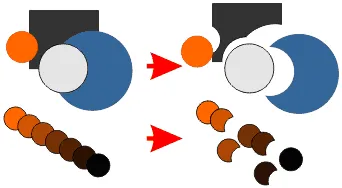
Față Spate minus (Față Minus spate)
Înlătură o porțiune a obiectului înainte (adică în prim-plan), care se suprapune obiectului posterior:
Față Spate minus (Înapoi minus față)
instrument similar de tăiere a sculei, dar atunci când este utilizat, obiectul frontal dispare:
Crearea obiectelor din jur (Creează un nou.)
Instrumentul creează un nou obiect al cărui contur se calculează de la conturul general al obiectelor selectate:
Știind numai aceste instrumente, puteți desena o piese destul de complexe, care constau dintr-un singur element: